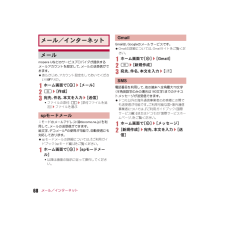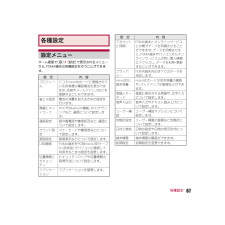Q&A
取扱説明書・マニュアル (文書検索対応分のみ)
"電話"12 件の検索結果
"電話"20 - 30 件目を表示
全般
質問者が納得着信きたときにタップではなくスライドさせてますか?
何かタスクキラー系のアプリで重要なアプリまで殺しているような可能性もないですか?
毎日再起動もし、起動アプリも消しているなら、ウィジェットなど常にバックグラウンドで動いているアプリが多いとゆう事もないですか?
落としても自動起動してしまうアプリが多数あって、そのアプリだけで作業メモリの限界近くで動作しているような状態でしたら、
電話のアプリが動作を始めて限界点を超えフリーズする事も考えられます。
あとは、各アプリのキャッシュの溜まりすぎくらいですね。
4875日前view2
全般
質問者が納得勝手に着信拒否になるようなら完全に壊れてます。
ですが、受話できない状態になっているようですので一度ショップへ持ち込んだほうがいいですよ。
4956日前view22
全般
質問者が納得以下のサービスをオススメします。
https://www.iijmio.jp/guide/outline/hdd/
詳細はサイトを良く読んで欲しいですが、特徴を以下に記します。
・データ通信専用
・月々3000円でSIMカードを3枚借りる事が出来る
・1GBまでの通信は高速通信可能。
・1GB使い切った状態で高速通信したい場合は500円/100MBで追加可能。
デメリット
・通話が出来ないため普通の携帯を持つ必要がある
・二人で1GB以上の通信をした場合、低速な通信になる。
→自宅のWi-Fi環境をうまく...
4984日前view14
全般
質問者が納得それシャープのサポートに聞いた方が良いですよ。急に変になるのは何か原因が有る筈なのですが、知恵袋ではやり取りが出来ないので・・・。
4984日前view9
全般
質問者が納得単純に携帯の反応の悪さの問題です。
普通にコードを差すして充電することをおすすめします。
5198日前view13
全般
質問者が納得SH-13Cを使用しています。
「本体設定」→「通話設定」→「着信拒否」 →「指定番号」→ 本体3つのボタンの一番左を押したら[編集]が表示されるので、[編集]をクリックすると、登録一覧が表示されるので、
そこで、新規登録や登録削除ができますよ。
一度おためしください。。
5038日前view58
全般
質問者が納得初期設定からいじってませんが何も変えなくても普通に通話出来てます。直ると思うのでわからない場合はドコモショップに行くべきかと思います。
5055日前view18
全般
質問者が納得アドレス帳でグループ分けをしておいて
メール作成、送信時にグループ指定でできないでしょうか?
新規メール作成画面で送信アドレス入力欄の隣の本のマークを選んで
上のタブを「グループ」にすればできるはずです。
5149日前view15
全般
質問者が納得SH-13Cを使っている者です。
「ホーム切替」というアプリで「docomo Palette UI」を押せば、縦にスライドする購入時の画面に変わりますよ(^-^)
5170日前view24
SH-13C_J_01.fm[0/26] ~~~~~~~~~~はじめに「AQUOS PHONE f SH-13C」 をお買い上げいただきまして誠にありがとうございます。ご使用の前やご利用中に、本書をお読みいただき、正しくお使いください。?SH-13CはW-CDMA・GSM/GPRS・無線LAN方式に対応しています。?FOMA端末は無線を使用しているため、 トンネル・地下・建物の中などで電波の届かないところ、屋外でも電波の弱いところおよびFOMAサービスエリア外ではご使用になれません。また、高層ビル・マンションなどの高層階で見晴らしのよい場所であってもご使用になれない場合があります。なお、電波が強くアンテナマークが4本表示されている状態で、移動せずに使用している場合でも通話が切れる場合がありますので、ご了承ください。?FOMA端末は電波を利用している関係上、 第三者により通話を傍受されるケースもないとはいえません。しかし、W-CDMA・GSM/GPRS方式では秘話機能をすべての通話について自動的にサポートしますので、第三者が受信機で傍受したとしても、ただの雑音としか聞きとれません。?FOMA端末は音声をデジタル...
2SH-13C_J_01.fm[2/26]目次/注意事項本体付属品および主なオプション品 . . . . . . . . . . . . . . . . . . . . . . . . . . . . . . . . . . . . . . . . . . . . . . . 1SH-13Cのご利用にあたっての注意事項 . . . . . . . . . . . . . . . . . . . . . . . . . . . . . . . . . . . . . . . . . . . . 3安全上のご注意(必ずお守りください). . . . . . . . . . . . . . . . . . . . . . . . . . . . . . . . . . . . . . . . . . . . . 5取り扱い上のご注意. . . . . . . . . . . . . . . . . . . . . . . . . . . . . . . . . . . . . . . . . . . . . . . . . . . . . . . . . . . . 16防水/防塵性能. . . . . . ....
66SH-13C_J_03.fm[66/66]電話:電話帳の削除:電話帳をロングタッチ/[削除]/[はい]1アカウント?呼び出している電話帳のアカウントを表示します。2検索アイコン?文字を1文字ずつ入力して、最も近い電話帳を順次表示できます。3タブ?50音の行と英字とその他のタブが表示されます。4統合アイコン?複数の電話帳を統合した電話帳に表示されます。5画像(顔)6吹き出しアイコン?相手から24時間以内に着信やmixi/Twitterなどのメッセージがある場合に表示します。タッチすると通知の内容を吹き出しで表示します。吹き出しをタッチすると相手とのやりとりを確認できます。7TapFlow起動?TapFlow UI(nP.38)を表示します。2名前を選ぶ1画像(全身)2ピクチャー欄?ピクチャーの人物カテゴリに分類されたデータが表示されます。3登録内容?登録内容を確認/利用できます。4吹き出し?相手からの着信やmixi/Twitterなどのメッセージを表示します。タッチすると相手とのやりとりを確認できます。5優先表示アイコン?優先的に表示する電話番号/メールアドレスに表示されます。6アクションアイコン?相手に電...
42SH-13C_J_02.fm[42/62]ご使用前の確認と設定■切断1ホーム画面で[R]/[設定]/[無線とネットワーク]/[Wi-Fi設定]2接続しているアクセスポイントを選ぶ/[切断]:パスワードを保持したまま切断します。本FOMA端末をWi-Fiアクセスポイントとして利用することで、Wi-Fi対応機器を携帯電話回線を介してインターネットに接続するテザリング機能を利用することができます。?同時に接続できるWi-Fi対応機器は5台までです。?FOMAサービスの圏内で利用できます。 ただし、通信環境やネットワークの混雑状況によっては利用できない場合があります。?ドコモminiUIMカードを挿入していない場合や、FOMAサービスの解約や利用を休止している場合は利用できません。1ホーム画面で[R]/[設定]/[無線とネットワーク]/[ポータブルアクセスポイント]2項目を選ぶ>ポータブルWi-Fiアクセスポイント :W i - F i テザリングを有効にします。・ ご利用の前に、注意事項の詳細をご確認ください。>ポータブルWi-Fiアクセスポイントの設定 :ネットワークSSIDやセキュリティなどWi-Fiテザリ...
61SH-13C_J_02.fm[61/62]ご使用前の確認と設定FOMA端末には、便利にお使いいただくための各種機能に、暗証番号の必要なものがあります。各種端末操作用のロックNo.のほかに、ネットワークサービスでお使いになるネットワーク暗証番号などがあります。用途ごとに上手に使い分けて、FOMA端末を活用してください。?ロックNo.(各種機能用の暗証番号)、PINコード入力時は、[・]で表示されます。■ロックNo.(各種機能用の暗証番号)ロックNo.は、お買い上げ時は[0000]に設定されていますが、お客様ご自身で番号を変更できます。?ロックNo.の入力を、5回連続して間違えると30秒間入力ができません。暗証番号FOMA端末で利用する暗証番号各種暗証番号に関するご注意?設定する暗証番号は「生年月日」、「電話番号の一部」、「所在地番号や部屋番号」、 「1111」、「1234」などの他人にわかりやすい番号はお避けください。また、設定した暗証番号はメモを取るなどしてお忘れにならないようお気をつけください。?暗証番号は、他人に知られないように十分ご注意ください。万が一、暗証番号が他人に知られ悪用された場合、その損害...
38SH-13C_J_02.fm[38/62]ご使用前の確認と設定■2本の指の間隔を広げる/狭める画像表示中などに2本の指の間隔を広げる/狭めると、画像の拡大/縮小ができます。12本の指でタッチパネルに触れ、2本の指の間を広げる/狭めるようにスライドする■設定の切り替え設定項目の横にチェックボックスが表示されているときは、チェックボックスをタッチすることで設定の有効/無効や[ON]/[OFF]を切り替えることができます。例:省エネ設定画面、アラーム設定内容画面?[0]は有効、[1]は無効の状態です。■メニューを呼び出すzを押したり画面をロングタッチしたりすると、その画面で利用できる機能(メニュー)が表示されます。例:メモ帳画面■TapFlow UITapFlow UIは、 電話帳、カメラ、ピクチャー利用中に[T]をタッチすると表示されるメニューです。メニューの使用頻度に応じて表示されるメニューの種類や位置、大きさが変化していきます。例:電話帳一覧画面の場合機能利用中の操作設定項目リストSH-13C_J_QSG.book 38 ページ 2011年7月18日 月曜日 午前11時23分
65SH-13C_J_03.fm[65/66]電話1画像?発着信相手の画像を電話帳に登録していると表示されます。2発着信日時3相手の名前/電話番号4発信アイコン?タッチすると発信します。5グループアイコン?タッチするとまとめられた履歴が表示されます。「186」や「184」を付けて電話をかけたときも同じグループとしてまとめられます。6着信ステータスアイコン7通話時間/着信鳴動時間2履歴を選ぶ1ホーム画面で[R]/[電話帳]/z/[新規登録]2登録するアカウントを選ぶ3各項目を設定/[保存]/[はい]>画像(顔)、画像(全身):発着信時や電話帳確認時に表示する画像を登録します。>姓、名:名前を入力します。ふりがなも編集できます。>電話番号:電話番号を登録できます。>メール:メールアドレスを登録できます。>mixi:mixiのマイミクシィ情報を登録します。>Twitter:Twitterでフォローしている相手の情報を登録します。>チャット:チャットアドレスを登録できます。> グループ設定:グループに分けて登録できます。>その他:その他の情報を登録します。登録できる情報はアカウントの種類によって異なります。:[#]を...
68SH-13C_J_05.fm[68/69]メール/インターネットmopera Uなどのサービスプロバイダが提供するメールアカウントを設定して、メールの送受信ができます。?あらかじめ、アカウント設定をしておいてください(nP.42)。1ホーム画面で[R]/[メール]2z/[作成]3宛先、件名、本文を入力/[送信]:ファイルの添付:z/[添付ファイルを追加]/ファイルを選ぶiモードのメールアドレス(@docomo.ne.jp) を利用して、メールの送受信ができます。絵文字、デコメール(R)の使用が可能で、自動受信にも対応しております。?spモードメールの詳細については、 『ご利用ガイドブック(spモード編)』をご覧ください。1ホーム画面で[R]/[spモードメール]:以降は画面の指示に従って操作してください。Gmailは、Googleのメールサービスです。?Gmailの詳細については、Gmailサイトをご覧ください。1ホーム画面で[R]/[Gmail]2z/[新規作成]3宛先、件名、本文を入力/[#]電話番号を利用して、他の端末へ全角最大70文字(半角英数字のみの場合は160文字)までのテキストメッセージが送...
67SH-13C_J_04.fm[67/67]各種設定ホーム画面で[R]/[設定]で表示されるメニューから、FOMA端末の各種設定を行うことができます。各種設定設定メニュー設 定 内 容プロフィールドコモminiUIMカードに登録されているお客様の電話番号を表示できます。名前やメールアドレスなどを登録することもできます。省エネ設定 電池の消費を抑えるための設定を行います。無線とネットワークWi-FiやBluetooth機能、 Wi-Fiテザリングなど、通信について設定します。通話設定 留守番電話や着信拒否など、通話について設定します。サウンド設定マナーモードや着信音などについて設定します。画面設定 画面表示などについて設定します。USB接続 FOMA端末をPC用microUSBケーブル(試供品)でパソコンに接続して利用するときの設定を変更します。位置情報とセキュリティセキュリティロックや位置情報の取得方法について設定します。アプリケーションアプリケーションを管理します。アカウントと同期FOMA端末とオンラインサービスとの間でデータを同期させることができます。データを同期させると、FOMA端末やパソコンからオン...
82SH-13C_J_10.fm[82/100]付録/索引■メモリダイヤル(電話帳機能)およびダウンロード情報などについて?FOMA端末を機種変更や故障修理をする際に、 お客様が作成されたデータまたは外部から取り込まれたデータあるいはダウンロードされたデータなどが変化・消失などする場合があります。これらについて当社は一切の責任を負いません。また、当社の都合によりお客様のFOMA端末を代替品と交換することにより修理に代えさせていただく場合がありますが、その際にはこれらのデータなどは一部を除き交換後の製品に移し替えることはできません。SH-13Cのソフトウェアを更新する必要があるかどうかネットワークに接続してチェックし、必要な場合にはパケット通信を使ってソフトウェアの一部をダウンロードし、ソフトウェアを更新する機能です。?ソフトウェア更新が必要な場合は、ドコモのホームページにてご案内させていただきます。?ソフトウェアを更新するには、「自動更新」、「即時更新」、「予約更新」の3つの方法があります。自動更新:新しいソフトウェアを自動でダウンロードし、あらかじめ設定した時間に書換えを行います。即時更新:更新したいとき、...
- 1
- 2